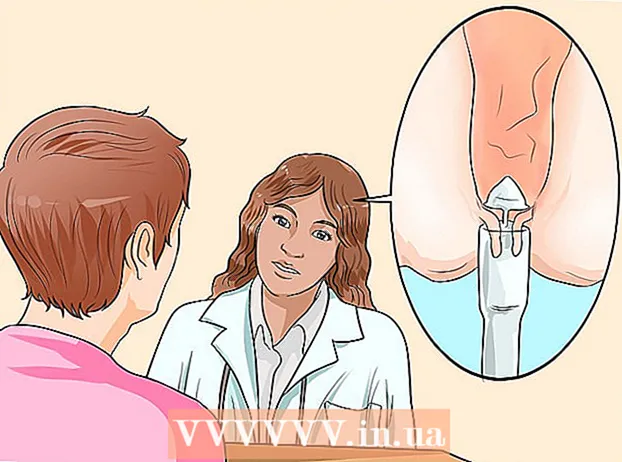Автор:
Eugene Taylor
Дата Створення:
13 Серпень 2021
Дата Оновлення:
1 Липня 2024
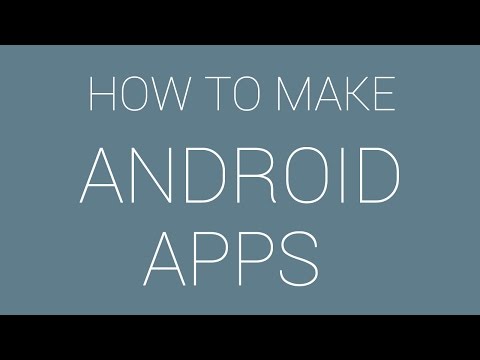
Зміст
Ця wikiHow вчить вас, як сканувати QR-код контакту, щоб додати його як друга у Facebook, і як переглядати свій власний QR-код та ділитися кодом зі своїми контактами через Android.
Крок
Спосіб 1 із 2: Сканування QR-кодів
 Відкрийте програму Facebook на телефоні Android. Піктограма Facebook нагадує біле "f" на синій квадратній кнопці. Ви можете знайти його в меню додатків.
Відкрийте програму Facebook на телефоні Android. Піктограма Facebook нагадує біле "f" на синій квадратній кнопці. Ви можете знайти його в меню додатків.  Торкніться значка пошуку
Торкніться значка пошуку  Тип QR-код у рядку пошуку та торкніться значка пошуку. За допомогою екранної клавіатури введіть "QR-код" і торкніться піктограми збільшувального скла у нижньому правому куті екранної клавіатури, щоб шукати програму QR-код на Facebook.
Тип QR-код у рядку пошуку та торкніться значка пошуку. За допомогою екранної клавіатури введіть "QR-код" і торкніться піктограми збільшувального скла у нижньому правому куті екранної клавіатури, щоб шукати програму QR-код на Facebook.  Натисніть QR-код в результатах пошуку. Це має бути вгорі списку результатів пошуку. Це синій значок із зображенням, що нагадує білий QR-код. Торкніться цього результату пошуку, щоб відкрити програму QR-коду Facebook.
Натисніть QR-код в результатах пошуку. Це має бути вгорі списку результатів пошуку. Це синій значок із зображенням, що нагадує білий QR-код. Торкніться цього результату пошуку, щоб відкрити програму QR-коду Facebook. - Результатом пошуку, біля якого є значок великого пальця, є сторінка QR-коду на Facebook. Не плутайте цю опцію з програмою Facebook.
 Скануйте QR-код за допомогою камери вашого телефону Android. QR-код, який потрібно сканувати, повинен бути вирівняний у межах камери на екрані. Додаток автоматично розпізнає код. Ви будете перенаправлені на сторінку, пов’язану з QR-кодом.
Скануйте QR-код за допомогою камери вашого телефону Android. QR-код, який потрібно сканувати, повинен бути вирівняний у межах камери на екрані. Додаток автоматично розпізнає код. Ви будете перенаправлені на сторінку, пов’язану з QR-кодом. - Якщо для камери занадто темно, торкніться піктограми спалаху у верхньому правому куті. Це активує спалах камери вашого телефону Android, щоб допомогти вам сканувати код.
- Ви також можете натиснути кнопку Імпорт з галереї торкніться нижньої частини кадру та виберіть QR-код із галереї зображень.
 Торкніться значка, схожого на людину зі знаком плюса (+) біля голови. Це буде поруч із синьою кнопкою "Повідомлення" і надішле запит на дружбу постраждалій особі. Якщо особа прийме ваш запит, вона буде додана як друга.
Торкніться значка, схожого на людину зі знаком плюса (+) біля голови. Це буде поруч із синьою кнопкою "Повідомлення" і надішле запит на дружбу постраждалій особі. Якщо особа прийме ваш запит, вона буде додана як друга.
Спосіб 2 з 2: Збережіть свій QR-код на Facebook
 Відкрийте програму Facebook на телефоні Android. Піктограма Facebook нагадує біле "f" на синій квадратній кнопці. Ви можете знайти його в меню додатків.
Відкрийте програму Facebook на телефоні Android. Піктограма Facebook нагадує біле "f" на синій квадратній кнопці. Ви можете знайти його в меню додатків.  Торкніться значка пошуку
Торкніться значка пошуку  Тип QR-код у рядку пошуку та торкніться значка пошуку. За допомогою екранної клавіатури введіть "QR-код" і торкніться піктограми лупи в нижньому правому куті екранної клавіатури, щоб шукати програму QR-код на Facebook.
Тип QR-код у рядку пошуку та торкніться значка пошуку. За допомогою екранної клавіатури введіть "QR-код" і торкніться піктограми лупи в нижньому правому куті екранної клавіатури, щоб шукати програму QR-код на Facebook.  Натисніть QR-код в результатах пошуку. Це має бути вгорі списку результатів пошуку. Це синій значок із зображенням, що нагадує білий QR-код. Торкніться цього результату пошуку, щоб відкрити програму QR-коду Facebook.
Натисніть QR-код в результатах пошуку. Це має бути вгорі списку результатів пошуку. Це синій значок із зображенням, що нагадує білий QR-код. Торкніться цього результату пошуку, щоб відкрити програму QR-коду Facebook.  Торкніться вкладки вгорі Мій код. Ця кнопка знаходиться поруч із Сканер у верхній частині екрана. Ваш особистий QR-код відображатиметься на новій сторінці.
Торкніться вкладки вгорі Мій код. Ця кнопка знаходиться поруч із Сканер у верхній частині екрана. Ваш особистий QR-код відображатиметься на новій сторінці. - Ваші контакти можуть відсканувати ваш особистий QR-код, щоб переглянути ваш профіль і додати вас у друзі.
 Натисніть кнопку Зберегти в телефоні. Це синя кнопка під вашим особистим QR-кодом і збереже знімок екрану вашого особистого QR-коду у галереї зображень вашого телефону на Android.
Натисніть кнопку Зберегти в телефоні. Це синя кнопка під вашим особистим QR-кодом і збереже знімок екрану вашого особистого QR-коду у галереї зображень вашого телефону на Android. - Ви можете надіслати цей знімок екрана своїм контактам за допомогою повідомлення чи електронної пошти.
 Натисніть кнопку Поділитися. Це синя кнопка внизу екрана. За допомогою цього ви можете вибрати додаток, щоб поділитися своїм персональним QR-кодом зі своїми контактами.
Натисніть кнопку Поділитися. Це синя кнопка внизу екрана. За допомогою цього ви можете вибрати додаток, щоб поділитися своїм персональним QR-кодом зі своїми контактами.  Виберіть додаток, щоб поділитися своїм особистим QR-кодом. Ви можете розмістити свій особистий QR-код у соціальних мережах, надіслати його як повідомлення в програмі обміну повідомленнями або прикріпити до електронного листа.
Виберіть додаток, щоб поділитися своїм особистим QR-кодом. Ви можете розмістити свій особистий QR-код у соціальних мережах, надіслати його як повідомлення в програмі обміну повідомленнями або прикріпити до електронного листа. - Натискання на програму відкриє вибрану програму. Залежно від програми, яку ви вибрали, ви можете вибрати контакти, створити повідомлення або просто натиснути кнопку надсилання, щоб поділитися своїм кодом.
Поради
- Ви можете використовувати сканер QR-коду Facebook для сканування QR-кодів, які не є сторінками Facebook.